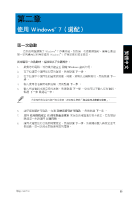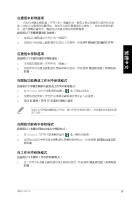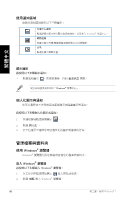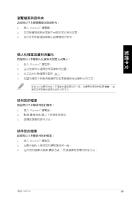Asus CM6730 User Manual - Page 90
還原您的系統
 |
View all Asus CM6730 manuals
Add to My Manuals
Save this manual to your list of manuals |
Page 90 highlights
繁體中文 1. 進入 Windows 2 3 1. 進入 Windows 2 3 1 2 3 4 Windows Windows 選擇 ,Windows 1GB FAT 5 Windows 1 2 3 90 Windows® 7

90
第二章:使用 Windows
®
7
文
中
體
繁
將檔案進行分組
請按照以下步驟將檔案進行分組:
1.
進入 Windows
®
瀏覽器。
2.
在顯示面板上用滑鼠右鍵點選任何一處。
3.
在出現的選單中選擇
分組方式
,然後選擇您想要的分組方式。
新增一個新資料夾
請按照以下步驟新增一個新資料夾:
1.
進入 Windows
®
瀏覽器。
2.
在工具欄中點選
新增
。
3.
Â入新資料夾名稱。
您也可以在顯示面板上用滑鼠右鍵點選任何一處,點選
新增 > 資料夾
。
備份檔案
設定備份
請按照以下步驟設定備份:
1.
點選
>
所有程式 > 維護 > 備份與還原
。
2.
點選
設定備份
,然後再點選
下一步
。
3.
選擇備份檔案的目標位置,點選
下一步
。
4.
選擇
讓 Windows
®
選擇(推薦)
或
讓我選擇
。
若您選擇
讓 Windows 選擇
,Windows
®
將不會備份 1ÆB 或以上的程式,FAT 格式
檔案,垃圾桶檔案或臨時檔案。
5.
¹照螢幕出現的步驟完成設定。
還原您的系統
Windows
®
系統還原功能可能會建立還原點,在那裡系統可以在特定時間或日期
儲存設定。此功能É許您還原或撤銷您對系統的更改且不影響您的個人資料。
請按照以下步驟還原您的系統:
1.
關閉所有正在執行的程式。
2.
點選
> 所有程式 > 附件 > 系統工具 > 系統還原
。
3.
¹照螢幕出現的步驟完成設定。